如何安装 MacOS Big Sur 公测版
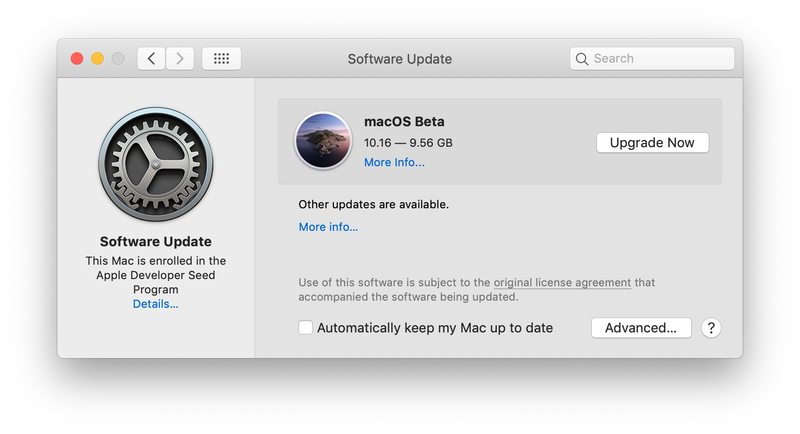
既然 MacOS Big Sur 公测版可供下载,一些喜欢冒险的 Mac 用户可能希望自己安装和试用 Big Sur,无论是查看新的用户界面、体验新功能,还是只是在 macOS 进入大众市场之前试用下一个主要版本。
如果您有兴趣安装 macOS Big Sur Public Beta,本教程将说明如何安装。
重要提醒:macOS Big Sur Public Beta 并不适合广泛使用。 Beta 系统软件是出了名的错误、不可靠,并且容易出现问题和其他问题,包括应用程序崩溃、不兼容和可能更严重的困难。因此,运行测试版系统软件实际上只适合高级 Mac 用户,最好是在非主要工作站的辅助 Mac 上。
MacOS Big Sur 公测版先决条件
安装 macOS Big Sur 公测版有一些要求:
- MacOS Big Sur 兼容 Mac
- 用于下载和安装 Big Sur 公开测试版的有效互联网连接
- 容忍错误较多且不太稳定的操作系统体验
- Mac 和所有重要数据的完整备份,是否使用 Time 备份机器或其他选择方法
如果您满足这些条件并且对运行测试版软件的想法感到满意,您可以继续将公共测试版安装到受支持的 Mac 上。
如何安装 MacOS Big Sur 公测版
- 首先,使用 Time Machine 备份 Mac 或其他备份方法, 未能完成备份可能会导致永久性数据丢失
- 在 Mac 上打开网络浏览器,然后转到在此处注册 Apple 公测版,使用您的 Apple ID 登录并选择注册 Mac
- 从“macOS”部分,选择下载 macOS Public Beta Access Utility
- 安装新下载的 macOS Public Beta 访问实用程序磁盘映像并运行软件包安装程序,这将安装 macOS Public Beta 配置文件
- 接下来,从 Apple 菜单中选择“系统偏好设置”,然后转到“软件更新”以找到可供下载的 macOS Big Sur beta,选择“下载”开始下载
- 下载完成后,将出现“安装 macOS Big Sur Beta”启动画面,您可以立即安装 macOS Big Sur beta,或者如果您想制作可启动的 MacOS Big Sur USB 安装程序或 ISO 文件,您可以’将要退出安装程序以执行此操作
- 完成安装程序,将 macOS Big Sur Public Beta 安装到 Mac 上
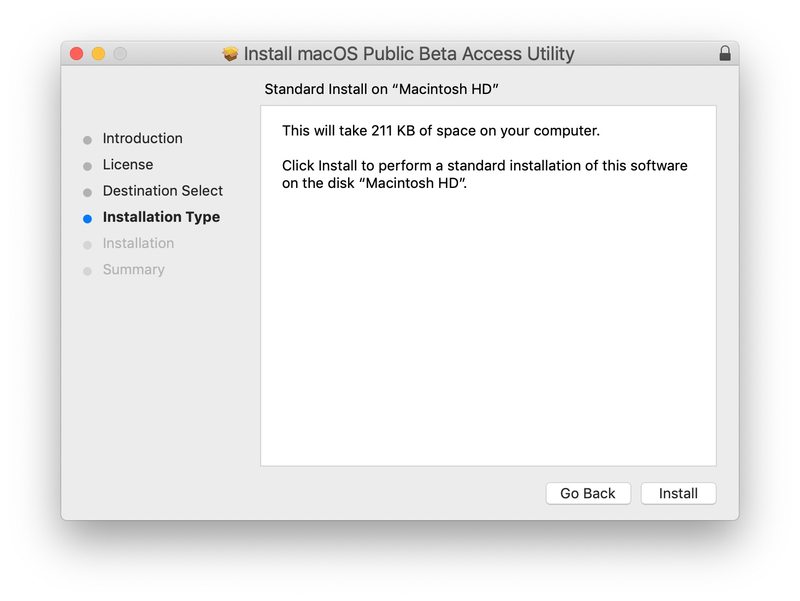
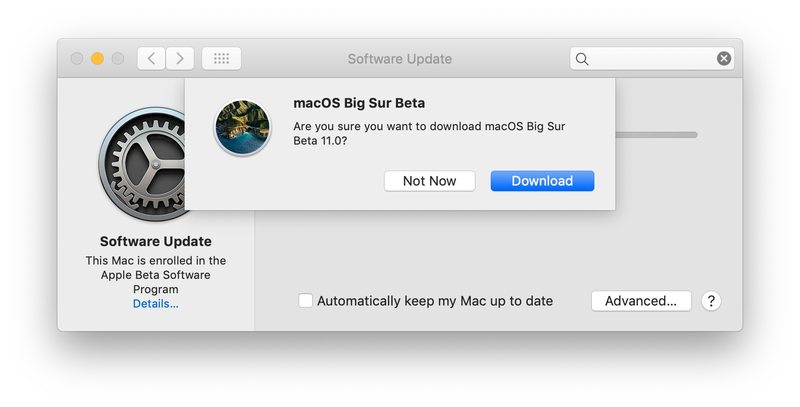
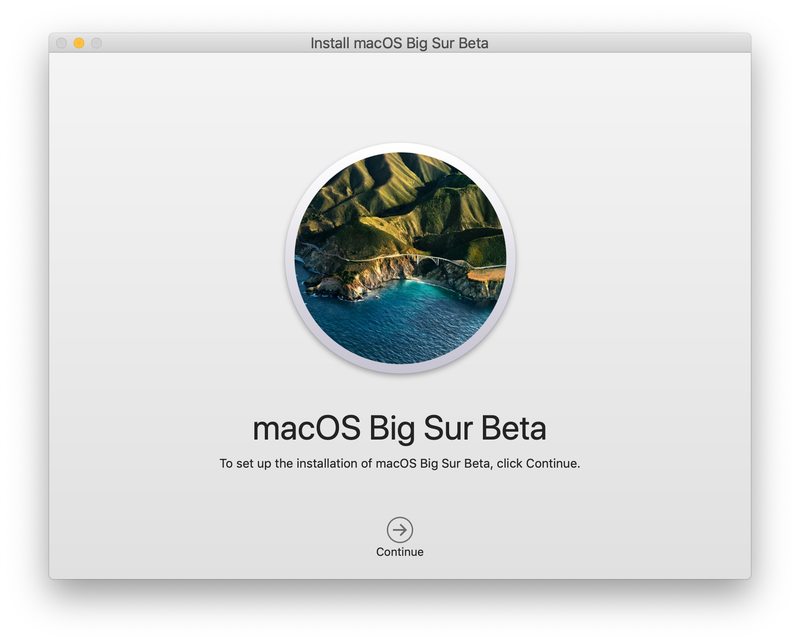
安装 macOS Big Sur beta 需要重新启动,完成后 Mac 将直接启动到 macOS Big Sur public beta。
更新 macOS Big Sur 公测版
macOS Big Sur 公测版的未来更新将从系统偏好设置的“软件更新”部分到达,就像任何其他软件更新一样。
请务必定期检查可用的软件更新,因为每个新的 Beta 版本都会改进之前的版本、修复错误、改进功能并解决问题。
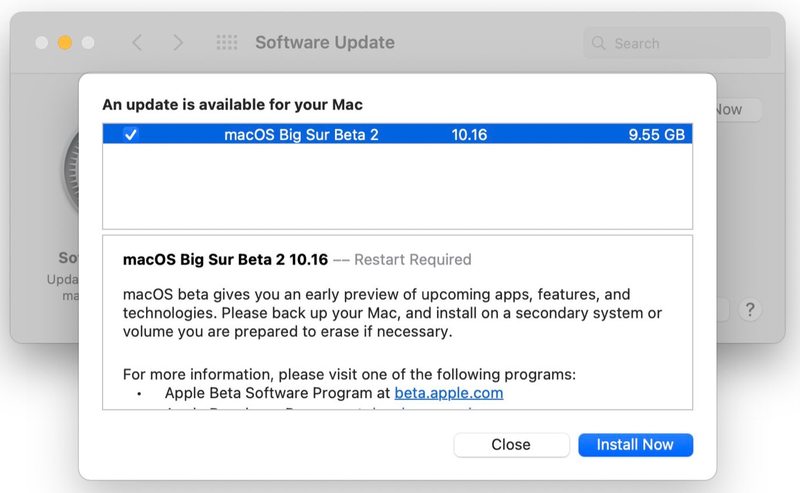 针对 MacOS Big Sur 报告错误并提供反馈
针对 MacOS Big Sur 报告错误并提供反馈
“反馈助手”应用程序允许运行 macOS Big Sur beta 的 Mac 用户填写错误报告,并提供有关操作系统、功能和体验的反馈。这些错误报告直接发送给 Apple。鼓励 Beta 用户在 Beta 计划期间提供反馈和错误报告。
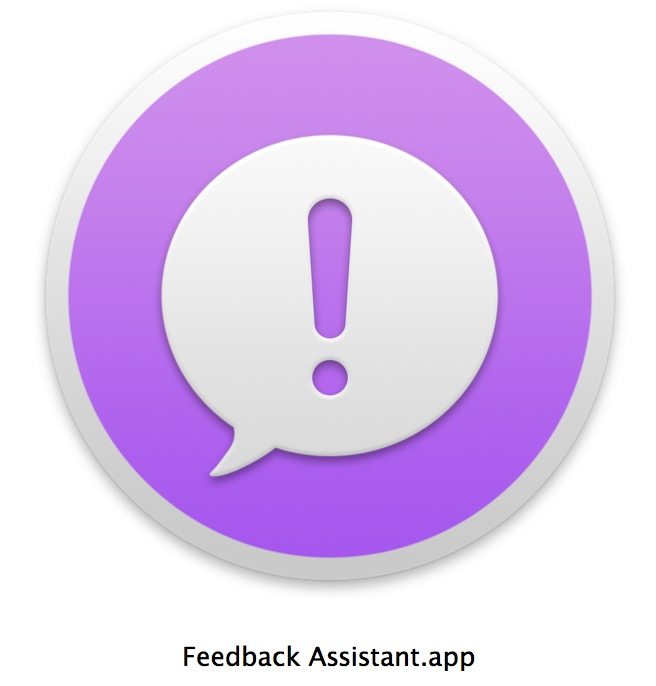 是否可以直接从 macOS Big Sur Public Beta 升级到最终版本?
是否可以直接从 macOS Big Sur Public Beta 升级到最终版本?
假设 Big Sur beta 与之前的 macOS Betas 类似,那么当 macOS Big Sur 在今年秋天上市时,应该可以直接从 beta 更新到最终版本。
从 macOS Big Sur Beta 降级
假设您在继续安装之前进行了 Time Machine 备份,如果您认为 Beta 体验不适合您,您将能够轻松地从 macOS Big Sur 降级回您之前的系统软件版本。这样做需要格式化 Mac,然后从 Time Machine 备份中恢复。
如果您在使用 macOS Big Sur Public Beta 时有任何特别值得注意的体验,请随时在下面的评论中分享!
